한글 글자 문단 모양 서식 복사 하는 방법
한글에서 글자를 복사하여 붙여 넣으면 기본적인 글꼴은 유지하면서 복사가 된다.
하지만 간혹 글꼴이 복사되지 않거나 문단의 모양 등의 서식까지 복사가 필요한 경우가 있는 데 이런 경우에는 모양 복사라는 기능을 통해 서식을 복사하거나 문서 끼워넣기를 적절히 이용한다면 글자의 문단과 모양을 복사하는 것이 가능하다.
글자 문단 모양 서식 복사 하기
1. 모양 복사.
한글에는 엑셀이나 워드, 파워 포인트의 서식 복사와 비슷한 기능으로 모양 복사라는 기능이 있는데 사용 방법도 간단하다.
우선 서식을 복사하고자 하는 위치에 커서를 이동한 뒤 [Alt + C]를 누르도록 하자.
그러면 모양 복사 창이 나타나는데 글자 혹은 문단 등 원하는 서식을 선택한 뒤 [복사] 버튼을 클릭하도록 하자.
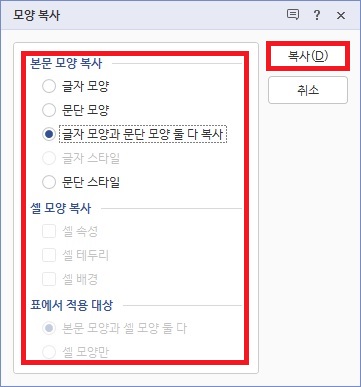
2. 모양 붙여넣기.
모양을 복사했다면 이번에는 서식을 적용할 내용을 드래그하여 블록으로 선택한 뒤 다시 [Alt + C]를 누르도록 하자.
복사한 모양의 서식이 복사되는 것을 볼 수 있을 것이다.
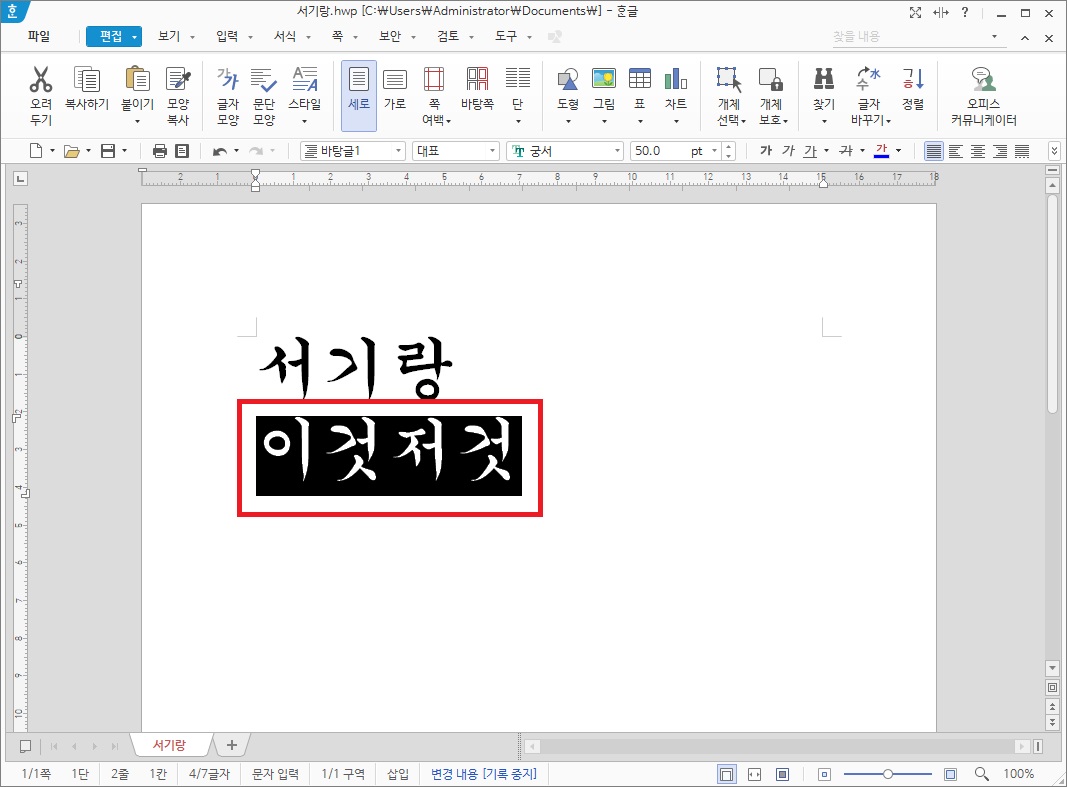
문서 끼워넣기 활용 하기
1. 블록 저장.
간혹 모양 복사를 해도 서식이 복사되지 않거나 복사하는 내용에 표나 그림, 다양한 글꼴의 서식이 섞여있어 일일이 서식을 복사하기엔 번거로운 경우가 있다.
이런 경우에는 문서 끼워넣기라는 기능을 활용하면 간단한데 문서 끼워넣기는 말 그대로 다른 문서 전체를 현재 문서에 추가하는 형태이기 때문에 그대로 사용하기보다는 블록 저장을 통해 복사할 부분을 따로 문서로 저장한 뒤 문서 끼워넣기를 하는 것이 좋다.
우선 복사하려는 내용을 블록으로 선택 한 뒤 [파일 -> 블록 저장]을 통해 문서로 저장하도록 하자.
(여기서는 이것저것 부분을 블록 저장했다.)
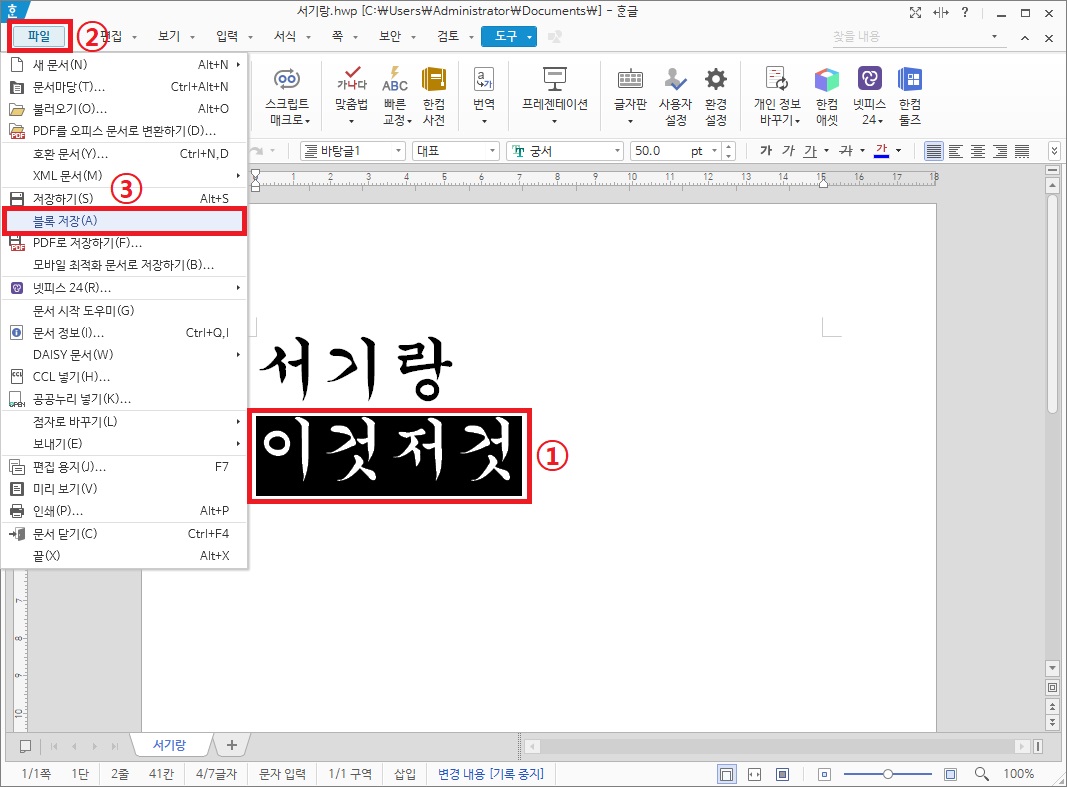
2. 문서 끼워넣기.
이번에는 내용을 붙여 넣을 문서로 이동한 뒤 [Ctrl + O]를 누르도록 하자.
문서 끼워넣기 창이 나타나면 조금 전 블록 저장한 문서를 선택하고 복사를 원하는 서식을 체크를 한 뒤 [넣기] 버튼을 클릭하도록 하자.
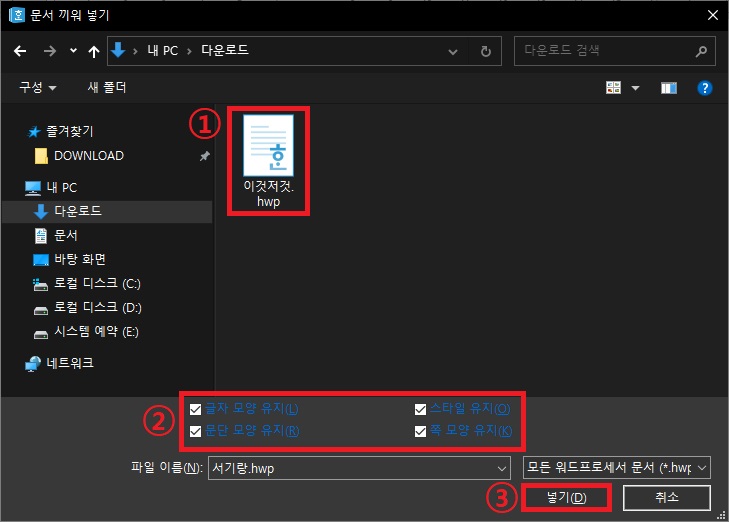
문서 커서가 위치한 부분 기준으로 문서가 추가되는 것을 볼 수 있을 것이다.
문서는 추가될 때 다음 페이지로 넘어가면서 추가가 되니 적당히 편집해주면 된다.
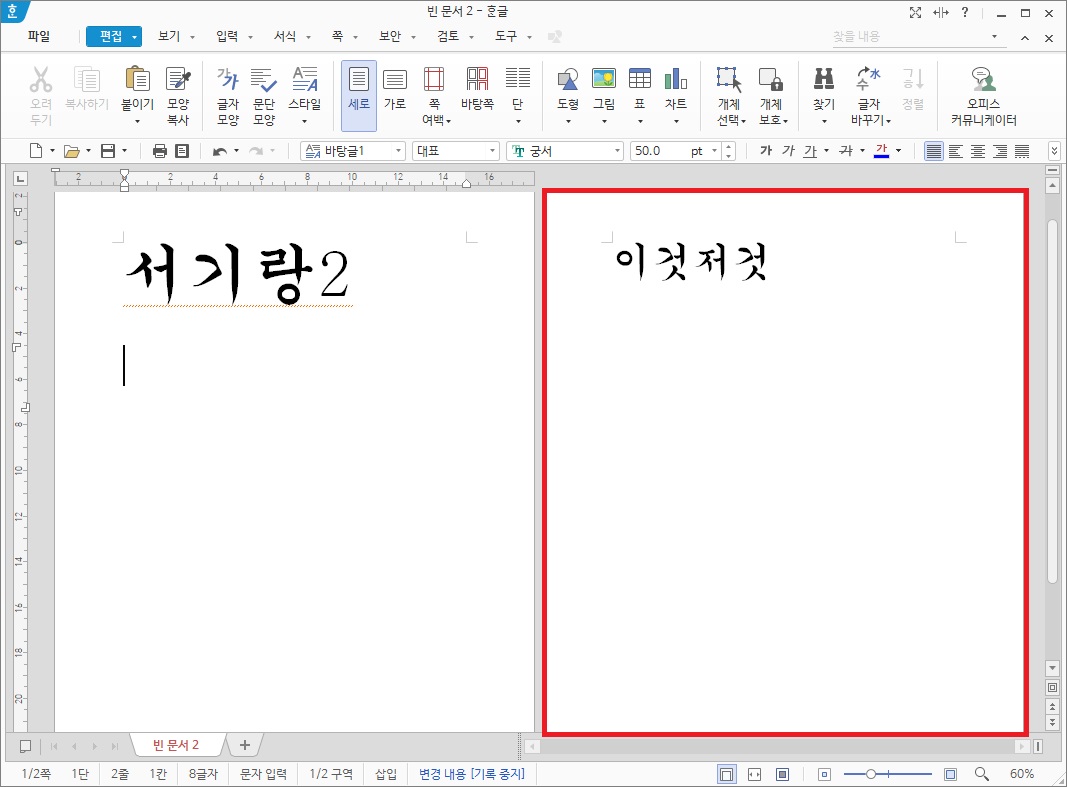
그 외 내용
- 서식 복사 방법은 어렵지 않지만 서식이 섞여 있는 경우라면 굳이 서식 복사를 고집하기보단 조금 번거로워 보이더라도 문서 끼워넣기를 활용하는 것이 훨씬 좋다.
또한 서식이 복사되지 않는 경우에도 문서 끼워넣기를 통해 추가한 내용은 서식이 적용되니 서식이 복사되지 않는 경우에도 문서 끼워넣기를 사용하는 것도 나쁘지 않을 것이다.
- 위 내용의 경우와는 반대로 서식을 제외하고 내용만 복사하는 경우 메모장을 이용하는 사용자들이 많은데 이런 경우에는 굳이 메모장에 붙여 넣고 다시 복사하는 번거로운 일을 하지않아도 [Ctrl + Alt + V]를 이용 하여 내용을 붙여넣고 [텍스트 문서]를 선택하면 서식을 제거하고 내용만 복사하는 것이 가능하다.